TTEP.CN > 故障 >
Win7系统磁盘出错怎么修复详细教程 Win7电脑总提示磁盘损坏怎么
Win7系统磁盘出错怎么修复详细教程 Win7电脑总提示磁盘损坏怎么办 我们在使用电脑的时候,总是会遇到了很多的电脑难题。当我们在遇到了win7系统磁盘怎么修复的时候,那么我们应该怎么解决呢?今天就一起来跟随TTEP的小编看看怎么解决的吧。
win7系统磁盘怎么修复:
1、第一步我们需要做的就是进入到电脑的系统桌面上,然后在桌面上找到计算机的图标,找到以后直接使用电脑鼠标对其进行打开,然后进入到电脑的磁盘页面了在里面找到我们要对其进行修复的磁盘,找到以后继续使用鼠标对其进行右键点击,然后在打开了选项列表中选择属性就可以了。
2、当我们在完成了上面的操作步骤以后,现在我们就将属性页面切换成工具这个页面,我们可以在这个页面中看到一个查错的选项,看到以后直接对其进行点击操作,这个时候电脑就会自动的进行检查的程序只能够了。
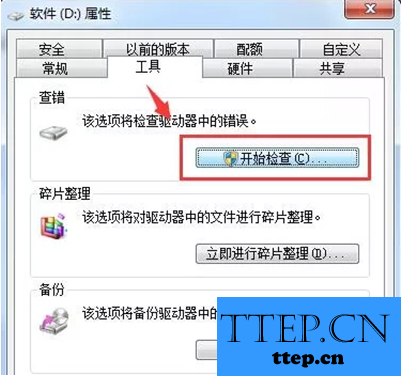
3、检查好了如果有问题的话,那么我们就可以选择进行修复,这样电脑磁盘就可以这么方便的进行修复了,是不是非常的简单呢?

对于我们在遇到了这样的电脑难题的时候,那么我们就可以利用到上面给你们介绍的解决方法进行处理,希望能够对你们有所帮助。
win7系统磁盘怎么修复:
1、第一步我们需要做的就是进入到电脑的系统桌面上,然后在桌面上找到计算机的图标,找到以后直接使用电脑鼠标对其进行打开,然后进入到电脑的磁盘页面了在里面找到我们要对其进行修复的磁盘,找到以后继续使用鼠标对其进行右键点击,然后在打开了选项列表中选择属性就可以了。
2、当我们在完成了上面的操作步骤以后,现在我们就将属性页面切换成工具这个页面,我们可以在这个页面中看到一个查错的选项,看到以后直接对其进行点击操作,这个时候电脑就会自动的进行检查的程序只能够了。
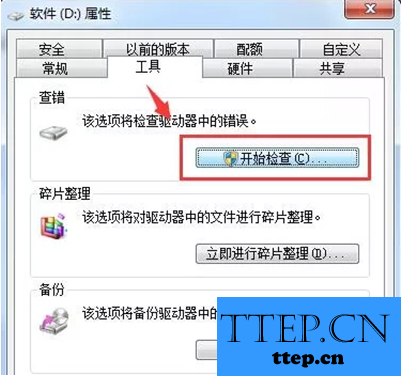
3、检查好了如果有问题的话,那么我们就可以选择进行修复,这样电脑磁盘就可以这么方便的进行修复了,是不是非常的简单呢?

对于我们在遇到了这样的电脑难题的时候,那么我们就可以利用到上面给你们介绍的解决方法进行处理,希望能够对你们有所帮助。
- 上一篇:win10系统怎么关闭任务栏常用列表 win10去掉开始菜单最常用应用
- 下一篇:没有了
- 最近发表
- 赞助商链接
-
